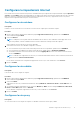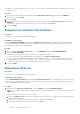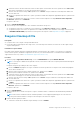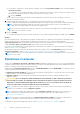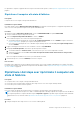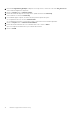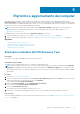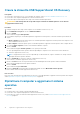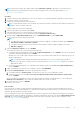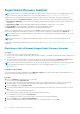Users Guide
Ripristino e aggiornamento del computer
È possibile ripristinare il computer e aggiornare il sistema operativo del computer all'ultima versione disponibile utilizzando l'opzione
Ripristina e aggiorna. In questo modo, si aggiorna il sistema operativo a una versione più recente di quella del sistema operativo installato
presso la fabbrica Dell. È consigliabile utilizzare questa opzione solo se non è possibile riparare in alcun modo il computer o se SupportAssist
OS Recovery non riesce a rilevare l'immagine di fabbrica sul computer.
N.B.: La funzione per il ripristino del computer tramite l'opzione Ripristina e aggiorna è supportata solo su alcuni sistemi. Per
l'elenco di sistemi su cui è supportata questa funzione, vedere Dell SupportAssist OS Recovery Support Matrix su https://
www.dell.com/serviceabilitytools.
Prima di ripristinare il computer utilizzando l'opzione Ripristina e aggiorna, è necessario:
1. Scaricare e installare Dell OS Recovery Tool. Vedere Scaricare e installare Dell OS Recovery Tool a pagina 17.
2. Creare una chiavetta USB SupportAssist OS Recovery. Vedere Creare la chiavetta USB SupportAssist OS Recovery a pagina 18.
Argomenti:
• Scaricare e installare Dell OS Recovery Tool
• Creare la chiavetta USB SupportAssist OS Recovery
• Ripristinare il computer e aggiornare il sistema operativo
• SupportAssist Recovery Assistant
Scaricare e installare Dell OS Recovery Tool
Prerequisiti
È necessario che il computer disponga di una connessione Internet attiva.
Informazioni su questa attività
È possibile scaricare e installare Dell OS Recovery Tool dal sito web del supporto Dell.
N.B.:
Scaricare e installare Dell OS Recovery Tool è necessario per eseguire il ripristino del computer utilizzando l'opzione Ripristina
e aggiorna. È consigliabile eseguire il ripristino del computer utilizzando l'opzione Ripristina e aggiorna solo se il computer non può
essere riparato in alcun modo e lo strumento SupportAssist OS Recovery non riesce a rilevare il sistema operativo installato in fabbrica
sul computer.
Procedura
1. Accedere a https://www.dell.com/support.
2. Inserire il codice di matricola del computer nel campo Inserisci codice di matricola, quindi cliccare su Invia. Per ottenere il codice di
matricola del computer rilevato automaticamente, cliccare su Rileva PC.
Viene visualizzata la pagina Supporto dei prodotti.
3. Nella sezione Risorse aggiuntive, cliccare su Ripristina sistema operativo.
Viene visualizzata la pagina Reinstalla Microsoft Windows.
4. Cliccare su Scarica OS Recovery Tool.
Viene scaricato il pacchetto di installazione Dell OS Recovery Tool.
5. Cliccare due volte sul pacchetto di installazione di Dell OS Recovery Tool e seguire le istruzioni per installare lo strumento.
Fasi successive
Una volta completata l'installazione, creare la chiavetta USB SupportAssist OS Recovery. Vedere Creare la chiavetta USB SupportAssist
OS Recovery a pagina 18.
5
Ripristino e aggiornamento del computer 17